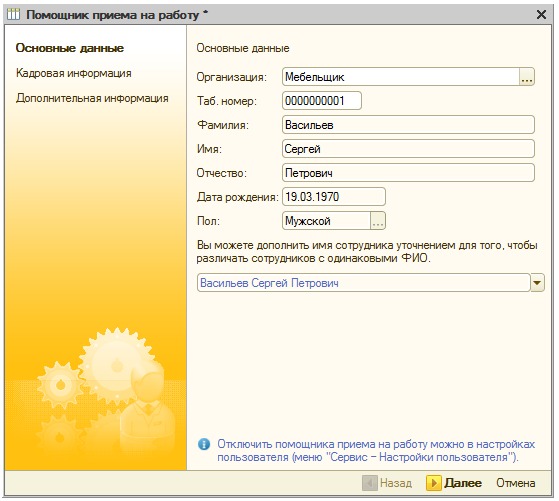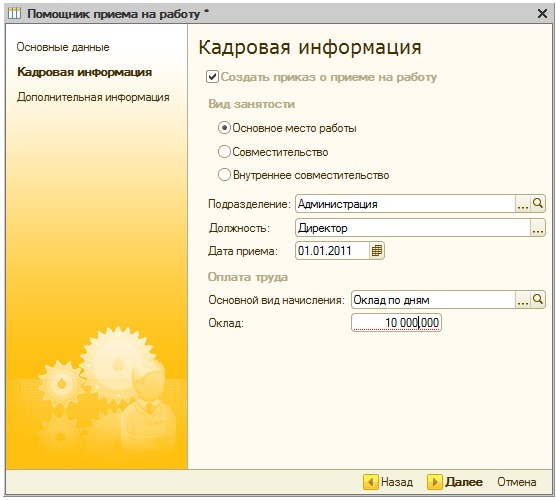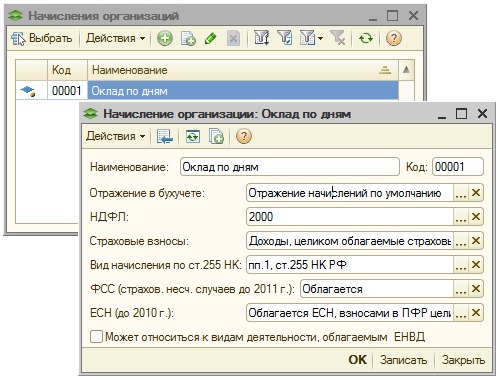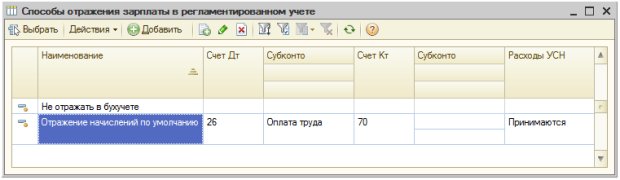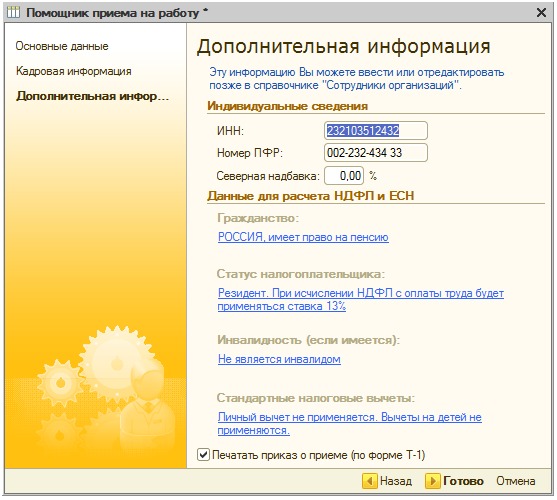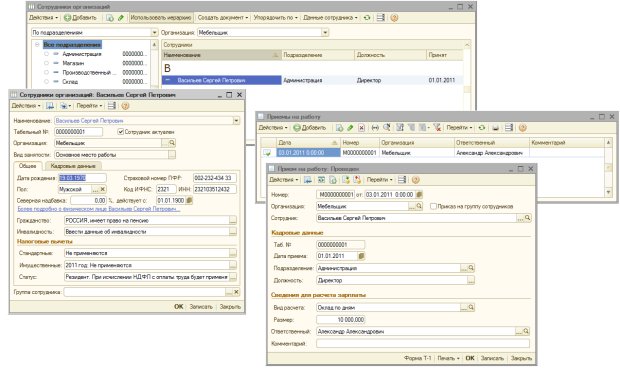|
Дд, пыталась скачать 1С:Бух программу, ничего не получилось. Подскажите пожалуста, хочу закрепить курс на практике. |
Зарплата и кадры
Цель лекции: изучить особенности учета кадров и заработной платы в 1С:Бухгалтерии 2.0.
7.1. Общие положения
1С:Бухгалтерия позволяет автоматизировать учет кадров, учет операций с зарплатой, однако программа, не являясь специализированной системой, нацеленной на кадровый и "зарплатный" учет, не обладает достаточно широкими возможностями в этой области. Можно сказать, что в 1С:Бухгалтерии реализован тот набор операций, который позволяет корректно отразить заработную плату в бухгалтерском учете, отразить учет заработной платы в разрезе отдельных сотрудников, а вот более сложные операции в программе не предусмотрены. Конечно, если в программе не предусмотрена автоматизация каких-либо действий, их всегда можно произвести вручную, однако, если перед вами стоит задача комплексной автоматизации учета кадров и зарплаты на предприятии – лучше будет, если вы воспользуетесь, например, решением от 1С (1С:Зарплата и управление персоналом), ориентированным именно на эти операции.
Подсистема учета кадров, расчета заработной платы и связанных с ними операций в 1С:Бухгалтерии подходит лишь для тех организаций, которые ведут достаточно простой кадровый учет, имеют небольшое количество сотрудников.
В частности, 1С:Бухгалтерия позволяет выполнять следующие действия:
- Кадровый учет;
- Учет начисления заработной платы;
- Учет выплаты заработной платы;
- Учет депонирования заработной платы;
- Учет расчетов по НДФЛ;
- Учет налогов и взносов с фонда оплаты труда
- Формирование отчетности;
Рассмотрим вопросы кадрового учета в 1С:Бухгалтерии.
7.2. Организация кадрового учета
Кадровый учет в 1С:Бухгалтерии предусматривает выполнение следующих операций:
- Прием на работу;
- Увольнение с работы;
- Кадровые перемещения;
- Формирование отчетов по кадрам;
Прием на работу, использование Помощника
1С:Бухгалтерия 2.0. поддерживает два способа регистрации в системе информации о новых сотрудниках. Первый заключается в использовании так называемого Помощника приема на работу. Этот механизм автоматически вызывается при попытке добавления нового сотрудника в справочник Сотрудники организаций в том случае, если в окне Настройки пользователя (Сервис >Настройки пользователя) снят флаг Не использовать помощника приема на работу. Помощник автоматически создает необходимые объекты системы, которые позволяют корректно принять сотрудника на работу и заполнить по нему необходимые данные. Второй способ приема сотрудников на работу заключается в самостоятельном вводе необходимых документов. И тот и другой способ приводят к одному и тому же результату.
Воспользуемся Помощником, предварительно убедившись, что его использование не отключено. Перейдем в справочник Сотрудники организаций и нажмем на кнопку Добавить, добавляя новый элемент. После нажатия на кнопку появится первое окно Помощника.
Мы собираемся оформить прием на работу Васильева Сергея Петровича и начинаем вводить в соответствующие поля окна Помощника его фамилию, имя и отчество. Когда мы завершаем ввод отчества, программа автоматически анализирует состояние справочника Физические лица и если находит физическое лицо, которое, возможно, является будущим сотрудником, предлагает нам либо выбрать его ( рис. 7.1), связав, таким образом, создаваемого сотрудника с существующей записью в справочнике Физические лица, либо не выбирать – тогда в справочнике Физические лица будет создана новая карточка физического лица.
Мы, действительно, принимаем на работу именно того Васильева, запись о котором есть в справочнике Физические лица. Поэтому мы нажимаем в окне Список физлиц с похожими данными кнопку Выбрать отмеченное в списке.
Поля страницы Основные данные, в итоге, блокируются (для того, чтобы обеспечить их соответствие данным из справочника Физические лица), дата рождения и пол заполняются автоматически, рис. 7.2.
Нажмем кнопку Далее, появится страница Кадровая информация. Заполним ее реквизиты следующим образом ( рис. 7.3):
Флаг Создать приказ о приеме на работу: установлено
Вид занятости: Основное место работы
Подразделение: Администрация
Должность: Директор
Дата приема: 01.01.2011
Основной вид начисления: Оклад по дням
Оклад: 10000
Остановимся подробнее на поле Основной вид начисления. Виды начислений хранятся в плане видов расчета Начисления организаций. В нем есть один предопределенный элемент – Оклад по дням, если открыть его для редактирования, рис. 7.4, можно настраивать его свойства. Можно создавать и собственные виды расчета.
Поле Отражение в бухучете содержит ссылку на элемент справочника Способы отражения зарплаты в регламентированном учете. В нашем случае здесь используется Отражение начислений по умолчанию, что значит, рис. 7.5, что система, начисляя зарплату, будет делать проводку Д26 К70. Справочник можно пополнять. Например, указанной проводкой обычно отражают заработную плату административного персонала. А вот для производственных рабочих нужно будет добавить в справочник строку, предусматривающую бухгалтерскую запись Д20 К70. Естественно, эту запись нужно будет связать с новым элементом плана видов расчета Начисления организаций (называться он может, например: "Зарплата основных производственных рабочих") и назначать этот вид расчета при приеме на работу производственных рабочих.
Вернемся к окну настройки вида расчета Оклад по дням.
Поле НДФЛ содержит код дохода НДФЛ.
Поле Страховые взносы позволяет, выбрав из справочника Способы учета доходов сотрудников при исчислении страховых взносов, указать особенности исчисления страховых взносов (ПФР, ФОМС, ФСС).
Поле Вид начисления по ст. 225 НК позволяет указать вид начисления для целей расчета налога на прибыль организаций в соответствии со статьей 225 "Расходы на оплату труда" НК РФ.
Эта статья налогового кодекса содержит перечень расходов на оплату труда, которые можно принять для целей налогового учета. В нашем случае расходы относятся к пп. 1 ст. 255 НК РФ. Этот подпункт звучит следующим образом:
К расходам на оплату труда в целях настоящей главы относятся, в частности:
1. суммы, начисленные по тарифным ставкам, должностным окладам, сдельным расценкам или в процентах от выручки в соответствии с принятыми у налогоплательщика формами и системами оплаты труда
Нажмем на странице Кадровая информация кнопку Далее, будет открыта страница Дополнительная информация, на ней ( рис. 7.6) можно ввести (или, в нашем случае, просмотреть) информацию о ИНН, номере ПФР сотрудника, настроить данные для расчета налогов и взносов. В программе даже в 2011 году, все еще встречается упоминание ЕСН несмотря на его отмену.
Здесь же можно быстро получить доступ к данным, задающим параметры расчета налогов, если оставить установленным флаг Печатать приказ о приеме (по форме Т-1), после нажатия на кнопку Готово помимо оформления операции приема сотрудника на работу, будет создана печатная форма приказа, которую можно распечатать на принтере.
По завершении работы Помощника в справочнике Сотрудники будет создан новый сотрудник, будет создан документ Прием на работу (Кадры > Прием на работу), который вносит в систему сведения о приеме на работу, рис. 7.7.
Кроме того, если бы ранее мы не вносили информацию по Васильеву С.П. в справочник Физические лица, была бы создана запись в данном справочнике.